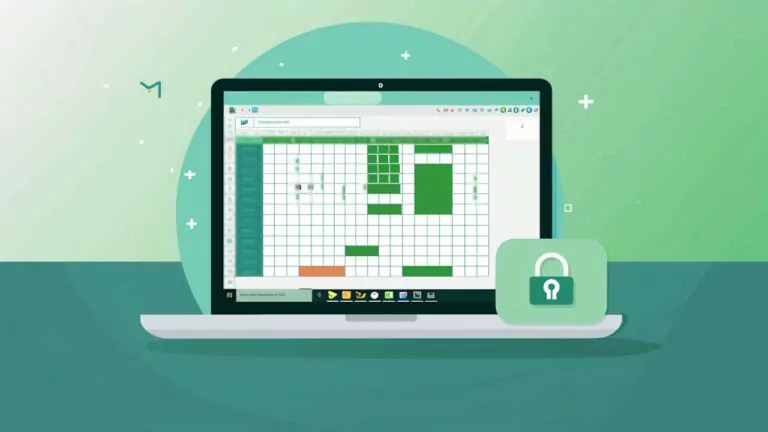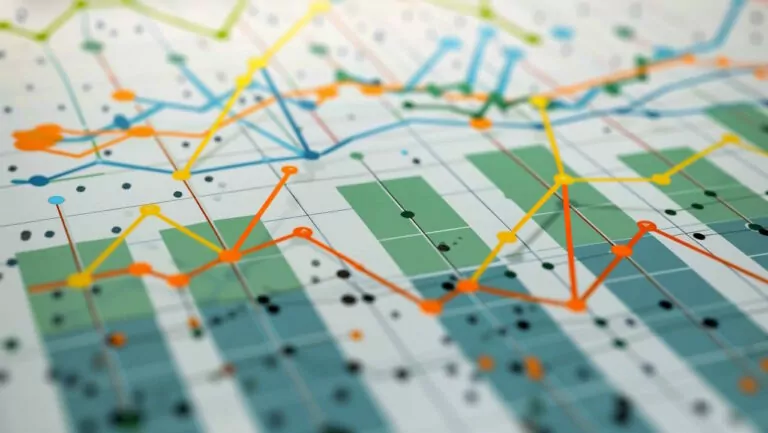جمع سلول های خاص در اکسل با ۴ روش کاربردی
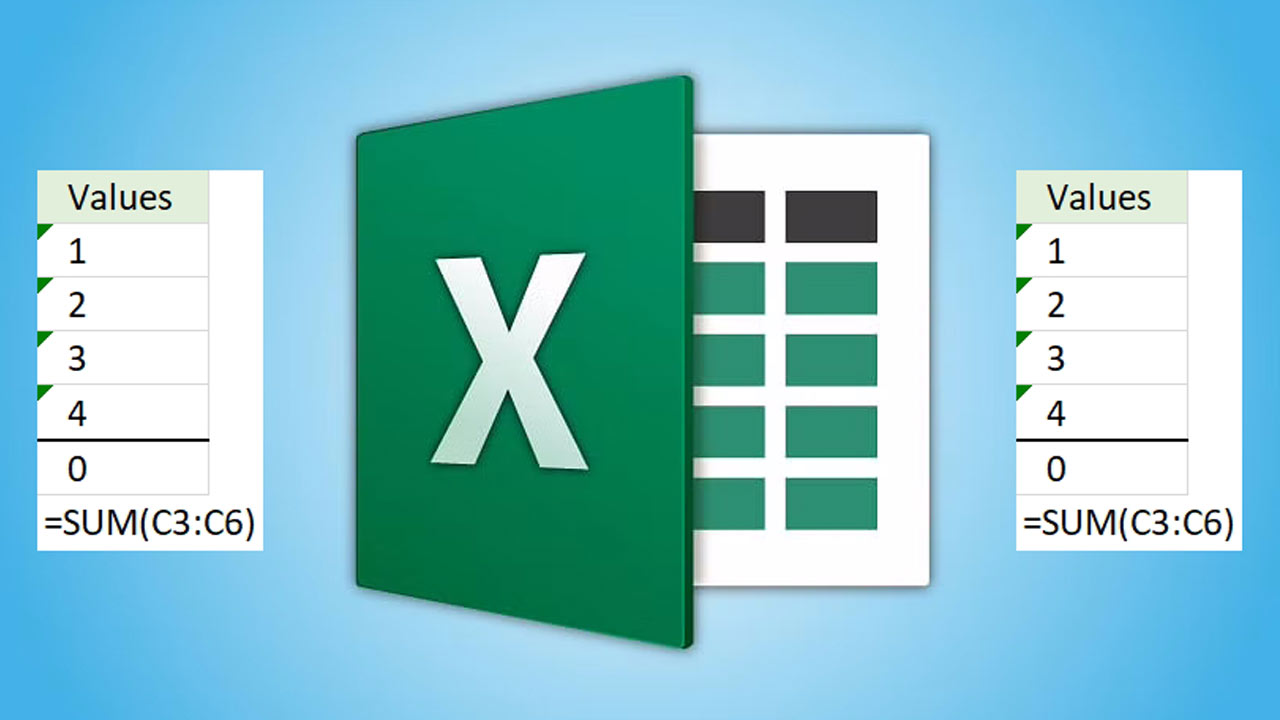
جمع در اکسل یکی از رایجترین و مهمترین عملیات در اکسل است. روشهای مختلفی نیز برای انجام دادن این کار وجود دارند. در ادامه این مطلب، 4 روش بسیار ساده و کاربردی را برای جمع سلول های خاص در اکسل با هم یاد میگیریم.
اکسل از کاربردیترین نرمافزارهای مایکروسافت آفیس است که بیشتر برای ذخیره، بررسی و انجام عملیات مختلف روی دادهها کاربرد دارد. همانطور که گفتیم، روشهای مختلف جمع زدن سلولهای خاص در اکسل را در این مطلب خواهیم دید. برای یادگیری سریعتر و بهتر این نرمافزار میتوانید مقاله «آموزش اکسل رایگان از صفر» را نیز بررسی کنید.
4 روش برای جمع سلول های خاص در اکسل
در ادامه این مطلب از جدول زیر برای توضیح روشهای جمع استفاده کردهایم. این مجموعه داده دارای سه ستون تاریخ، نام و فروش است و تعداد فروش هر فروشنده را در تاریخهای مختلف نشان میدهد.
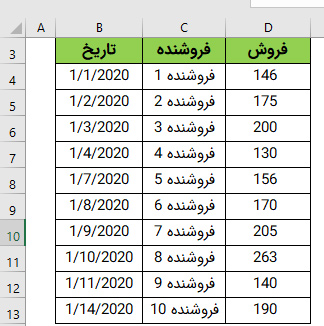
چگونه سلول های غیر همجوار را در اکسل جمع کنیم؟
در سادهترین شکل میتوانید با استفاده از عملگر به اضافه (+)، سلولها را با هم جمع کنید. برای انجام این کار، ابتدا سلولی را برای نمایش نتیجه انتخاب و روی آن کلیک کنید. با وارد کردن عملگر مساوی (=) میتوانیدهر فرمولی را در این سلول بنویسید. به همین سادگی، نام سلولهای مورد نظر را به کمک علامت به اضافه (+) در کنار هم قرار دهید. در نهایت نیز دکمه Enter را بزنید.
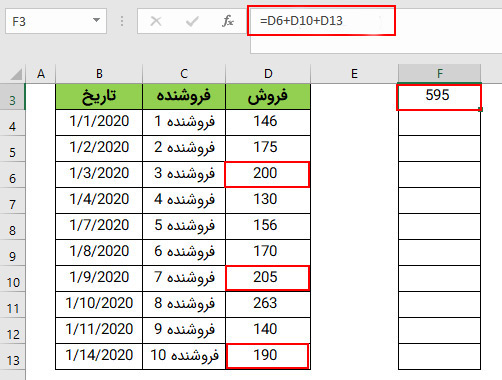
در نتیجه، جمع مقادیر موجود در سلولهای انتخابی را خواهید دید. توجه داشته باشید که استفاده از این روش برای مواقعی مناسب است که حجم داده کمی داشته باشید. در صورتی که دادههای شما زیاد هستند، این روش میتواند زمانبر و سخت باشد.
استفاده از تابع SUM برای جمع سلول های خاص در اکسل
فرمول تابع SUM در اکسل مانند زیر است:
1=SUM(number1, [number2] ,…)
2این تابع سه نوع داده را دریافت میکند: اعداد مثبت و منفی، محدوده و ارجاع سلولی. سپس جمع دادههایی که دریافت کرده است را در خروجی نشان میدهد. به این ترتیب میتوانید برای جمع ستون در اکسل نیز از این تابع استفاده کنید.
تنها اولین آرگومان این تابع ضروری است و باقی اختیاری هستند و همچنین میتوانید جمع 225 عدد را با این تابع محاسبه کنید. برای جمع سلول های خاص به کمک تابع SUM، مراحل زیر را پیش بگیرید:
مانند روش قبلی، برای انجام عمل جمع در اکسل، ابتدا سلولی را برای نمایش نتیجه انتخاب و روی آن کلیک کنید. سپس ابتدا علامت مساوی (=) و نام تابع SUM را بنویسید. بعد برای نوشتن ورودیها، پرانتزی باز کنید. درون پرانتز، نام سلولها را بنویسید و به کمک علامت «کاما»(,) از هم جدا کنید.
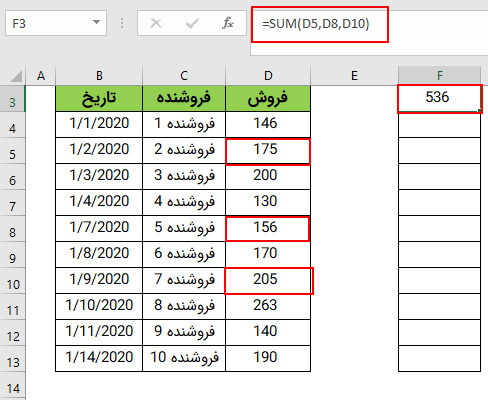
البته به جای نوشتن نام سلولها میتوانید آنها را با ماوس و با پایین نگه داشتن دکمه CTRL، انتخاب کنید. به این ترتیب، انتخاب سلولها بسیار سادهتر میشود. در نتیجه این فرمول، جمع سلولهایی که وارد کردهاید، محاسبه شده و نشان داده میشود. به جای استفاده از نام سلول میتوانید یک محدوده یا چند ستون را نیز برای محاسبه جمع، وارد کنید.
چگونه سلول های اکسل را با Autosum جمع بزنیم؟
ویژگی AutoSum برای جمع زدن اتوماتیک در اکسل استفاده میشود و سادهترین روش جمع در اکسل است. چون خود اکسل تمام کارها را به طور خودکار انجام خواهد داد. تنها کافی است این گزینه را بزنید و سپس سلولهای مورد نظر را به کمک ماوس انتخاب کنید. با زدن دکمه Enter، فرمول جمع، به طور خودکار برای آنها نوشته خواهد شد.
ابتدا سلولی را برای نمایش نتیجه انتخاب و روی آن کلیک کنید. سپس به زبانه Home بروید و در بخش Editing روی گزینه AutoSum بزنید. همچنین میتوانید همین کار را با فشردن همزمان دو کلید Alt + = و زدن دکمه Enter نیز انجام دهید.
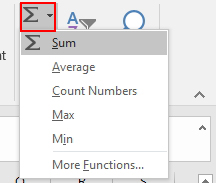
سپس در حین اینکه دکمه CTRL را فشار میدهید، سلولهای مورد نظر را با ماوس انتخاب کنید. در نهایت دکمه Enter را بزنید تا کار جمع سلولها انجام شود.
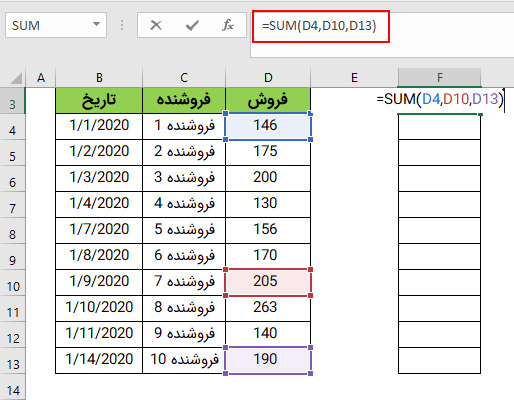
انجام این روش روی مجموعه دادههای بزرگ زمان بیشتری میبرد و ممکن است نتیجه مورد انتظار را نداشته باشد. در چنین شرایطی باید روش دوم را انجام دهید و تابع SUM را به صورت دستی وارد کنید.
- مطالب پیشنهادی برای مطالعه:
استفاده از تابع SUMIF برای جمع سلول های خاص در اکسل
از تابع SUMIF برای انجام جمع شرطی در اکسل استفاده میشود و فرمول آن مانند زیر است:
1=SUMIF(range, criteria, [sum_range])
2در این فرمول، آرگومان Range، محدوده سلولهایی است که شرط باید در آنجا بررسی شود. آرگومان Criteria مربوط به شرط است و Sum-range نیز مجموعه سلولها برای انجام عمل جمع را نشان میدهد. اگر این آرگومان را وارد نکنید، اعداد موجود در Range برای جمع مورد استفاده قرار میگیرند.
با استفاده از این روش میتوانید جمع سلول های خاصی که شرطی را برآورده میکنند، محاسبه کنید. برای انجام این کار، قدم به قدم مانند زیر پیش بروید:
برای نوشتن فرمول جمع در اکسل، ابتدا سلولی را انتخاب و روی آن کلیک کنید. سپس عملگر مساوی (=) را در آن بنویسید تا امکان وارد کردن فرمول فراهم شود. بعد تابع Sumif را به صورت دستی بنویسید یا از لیست توابع انتخاب کنید.
در مرحله بعد باید محدودهای که میخواهید شرط را در آن بررسی کنید، درون فرمول بیاورید (در این مثال، ستون نام). سپس بعد از نوشتن علامت «کاما» (,)، شرط (در این مثال در سلول G3 نوشته شده است) را نیز وارد کنید و دوباره کاما بگذارید. در نهایت محدوده جمع یا Sum-Range (در این مثال، ستون فروش) را نیز بنویسید و روی دکمه Enter بزنید.
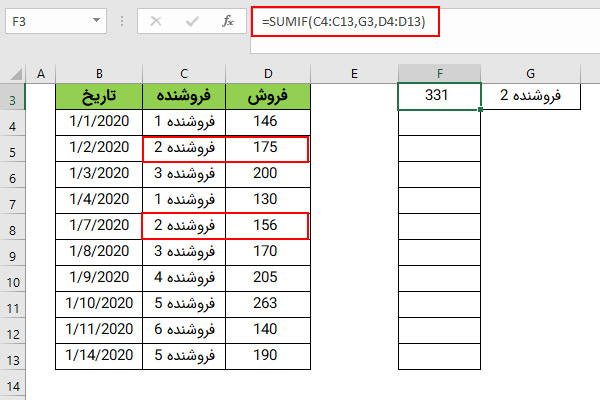
در نهایت، جمع سلولهایی که شرط را برآورده میکنند در خروجی نشان داده میشود. در این مثال، مقادیر متناظر تمام سلولهای «فروشنده 2» از ستون «نام»، با هم جمع شدهاند.
سخن نهایی
به طور کلی، جمع کردن سلولها در اکسل کار سادهای است اما در حجم بالای داده، میتواند سخت و پیچیده نیز بشود. در این مقاله، 4 روش مختلف برای جمع سلول های خاص در اکسل را دیدیم. همچنین شرایط مختلف را بررسی کردیم. به این ترتیب مهم نیست حجم دادههای شما چقدر زیاد است، به کمک این روشها میتوانید سلولهای مد نظر خود را در کمترین زمان، با هم جمع کنید.
مطلبی که در بالا مطالعه کردید بخشی از مجموعه مطالب «چگونه در اکسل جمع کنیم؟» است. در ادامه، میتوانید فهرست این مطالب را ببینید:
- جمع در اکسل — از صفر تا صد + فیلم آموزش رایگان
- انواع روش های جمع در اکسل – آموزش 13 روش + مثال
- جمع ستون در اکسل — ۵ روش کاربردی به زبان ساده + فیلم آموزشی رایگان
- جمع زدن چند سطر در اکسل – 4 روش کاربردی
- جمع محدوده در اکسل – آموزش تصویری و ساده
- جمع کردن اعداد در اکسل — آموزش سریع روش ها و فرمول ها + فیلم آموزشی
- جمع زدن اتوماتیک در اکسل – توضیح کامل جمع خودکار
- جمع سفارشی در اکسل — راهنمای کاربردی
- نوشتن فرمول جمع در اکسل — به زبان ساده + مثال و فیلم آموزشی رایگان
- تابع SUMIF در اکسل — آموزش با مثالهای کاربردی
- جمع شرطی در اکسل – آموزش تابع و فرمول به زبان ساده
- جمع در اکسل با شرط رنگ سلول – آموزش تصویری و ساده
- توابع شمارشی و جمع بندی پیشرفته در اکسل (+ دانلود فیلم آموزش گام به گام)
- تابع جمع بندی AGGREGATE در اکسل — راهنمای کاربردی
- جمع فیلتر در اکسل با 4 روش کاربردی
- جمع سلول های خاص در اکسل با 4 روش کاربردی(همین مطلب)
- جمع ساعت در اکسل – آموزش 9 روش کاربردی